Mit dem Schulkonto hat man Zugriff auf viele verschiedene Dienste - Dateien auf OneDrive, E-Mails und Teams-Nachrichten versenden, Adobe-Produkte nutzen, etc. Deshalb ist es wichtig, ein starkes Passwort zu verwenden.
Sicheres Passwort
Mit dem untenstehenden Tool (Quelle: hsimp) kann die Sicherheit deines Passworts analysiert werden - insbesondere spannend ist die geschätzte Zeit, um das Passwort zu knacken - die trifft allerdings nur dann zu, wenn das Passwort eine genug hohe Komplexität aufweist.
Passwort Checker
Wie sicher ist mein Passwort?
Tipps für gute Passwörter
- Wähle für jede Webseite ein individuelles Passwort
- Das Passwort ist mindestens 10 Zeichen lang
- Es kommen Buchstaben (gross und klein), Zahlen und Sonderzeichen vor
Gute, merkbare Passwörter
Es gibt Strategien, um gute Passwörter zu erstellen, die man sich einfach merken kann. Im folgenden sind drei Strategien aufgeführt:
1. Anfangsbuchstaben
Jeden Abend vor dem Schlafen trinke ich eine Tasse Kräutertee!
JA4dStieTKt!
2. Vier zufällige Wörter
Wähle vier zufällige Wörter. Verwende beispielsweise einen Webdienst dazu. Überlege dir anschliessend eine Visualisierung, mit welcher du dir diese Wörter merken kannst.
Weiter können Buchstaben durch Sonderzeichen und Zahlen ersetzt werden, z.B. jedes 2te l wird zu einer 1, oder alle s werden als $ geschrieben.
Wahrscheinlich, Utopisch, Futurlos, Propeller
Wahr$chein1ichUt0pi$chFuturl0$Pr0pe1ler
3. Königsweg: Passwortmanager 🏅
Am sichersten ist es, zufällige Passwörter zu verwenden, welche du in einem Passwortmanager verwaltest. So musst du dir nur ein (sicheres!) Passwort merken; dasjenige für den Passwortmanager. Im Manager kannst du für jeden Dienst automatisch ein sicheres Passwort erzeugen lassen. Für gängige Passwort-Manager gibt es auch Browser-Plugins, welche das Ausfüllen von Passwörtern unterstützen.
Im Gegensatz zu Lösungen wie dem Browser-Passwort-Manager sind Passwort-Manager speziell für die Verwaltung von Passwörtern entwickelt und bieten mehr Sicherheit. Zudem sind sie unabhängig vom Browser und können auf verschiedenen Geräten verwendet werden.
Passwort überprüfen
Die Stärke des Passworts kann mit dem untenstehenden Tool überprüft werden. Wichtig ist, dass alle Hinweise beachtet werden, und der Hintergrund des Tools am Ende grün ist:
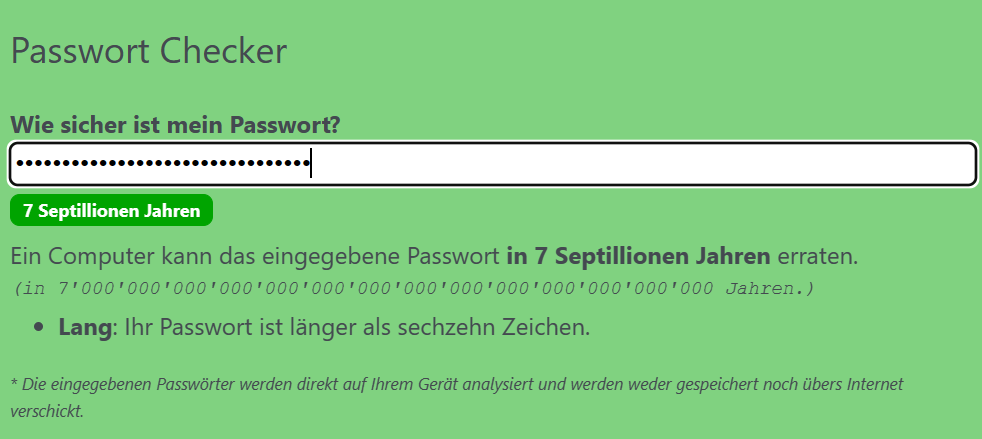
Passwort Checker
Wie sicher ist mein Passwort?
Passwort zurücksetzen
Hier kannst du dein Passwort zurücksetzen, falls du es vergessen hast: 👉 Passwort zurücksetzen